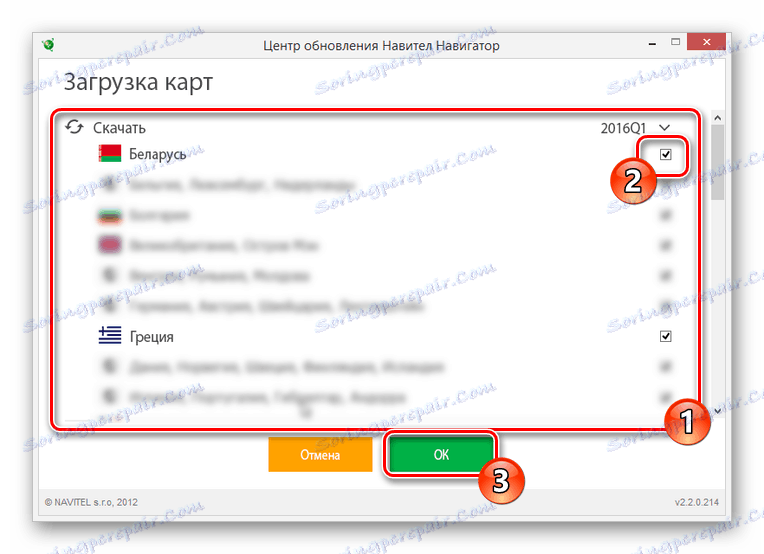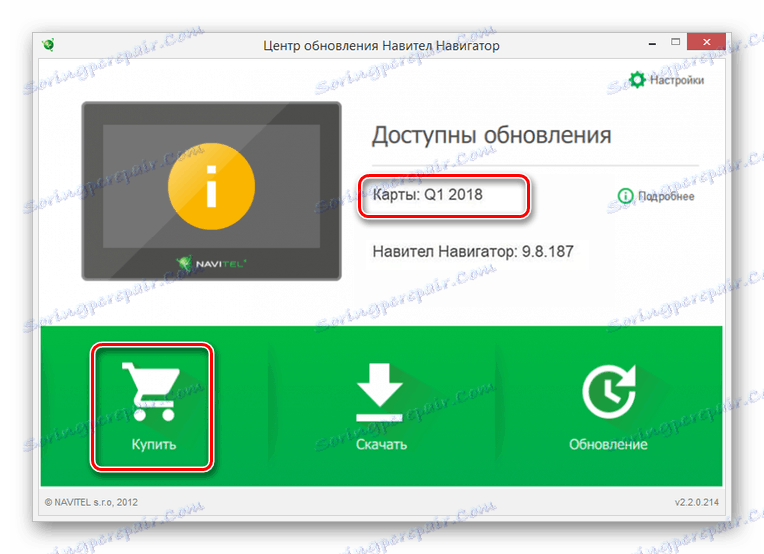Aktualizácia máp na Explay navigátor
Mapy sú dôležitou súčasťou každého navigátora a často vyžadujú inštaláciu aktuálnych aktualizácií z oficiálnych webových stránok výrobcu. V článku vám povieme o sťahovaní a inštalovaní máp na navigátoroch Explay. V takom prípade, vzhľadom na existenciu mnohých rôznych modelov, niektoré akcie vo vašom prípade sa môžu líšiť od tých, ktoré sú popísané v pokynoch.
obsah
Aktualizácia máp na Explay navigátor
K dnešnému dňu môžete vybrať jeden z dvoch spôsobov, ako nainštalovať nové mapy v príslušnom navigátore. Avšak napriek prítomnosti viacerých metód sú priamo navzájom prepojené.
Poznámka: Pred zmenou súborov v navigátore urobte záložné kópie bez problémov.
Pozri tiež: Ako aktualizovať program Navitel na jednotke flash
Metóda 1: Oficiálna webová stránka
Ako súčasť tejto metódy musíte na prevzatie najnovších aktualizácií použiť stránku Navitel. Ak chcete úspešne nainštalovať najnovšiu verziu máp na Explay, budete musieť aktualizovať navigačný softvér. Hovorili sme o tom v príslušnom pokyn na webových stránkach.
Ďalšie podrobnosti: Ako aktualizovať navigátor Explay
Krok 1: Stiahnite mapy
- Z odkazu nižšie prejdite na oficiálnu stránku Navitel a autorizujte. Pri registrácii nového účtu budete musieť pridať zariadenie do sekcie Moje zariadenia (aktualizácie) .
- V hlavnej ponuke stránky otvorte sekciu "Technická podpora" .
- Zo zoznamu na ľavej strane stránky kliknite na odkaz "Stiahnuť" .
- Pomocou podriadenej ponuky vyberte časť "Mapy pre Navitel Navigator" .
- V príslušnom zozname môžete vybrať a stiahnuť príslušný súbor najnovšej verzie. Ak ho však budete používať, musíte si zakúpiť aktivačný kľúč.
- Aby ste sa vyhli plateniu, môžete použiť zastaranú verziu. Ak to chcete urobiť, kliknite na položku "9.1.0.0 - 9.7.1884" a vyberte požadovanú oblasť.
Poznámka: Môžete tiež nezávisle nájsť a stiahnuť mapy pre konkrétne regióny krajiny.
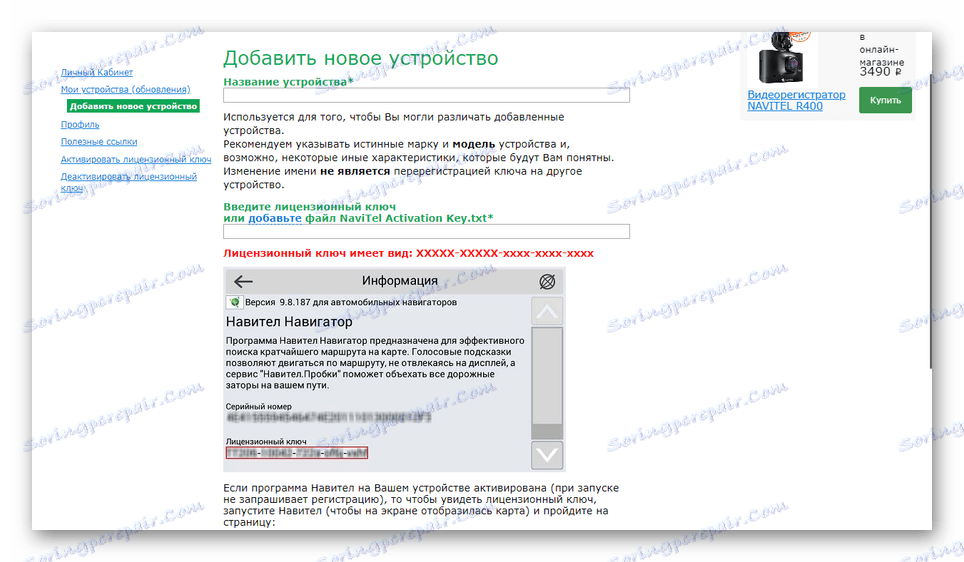

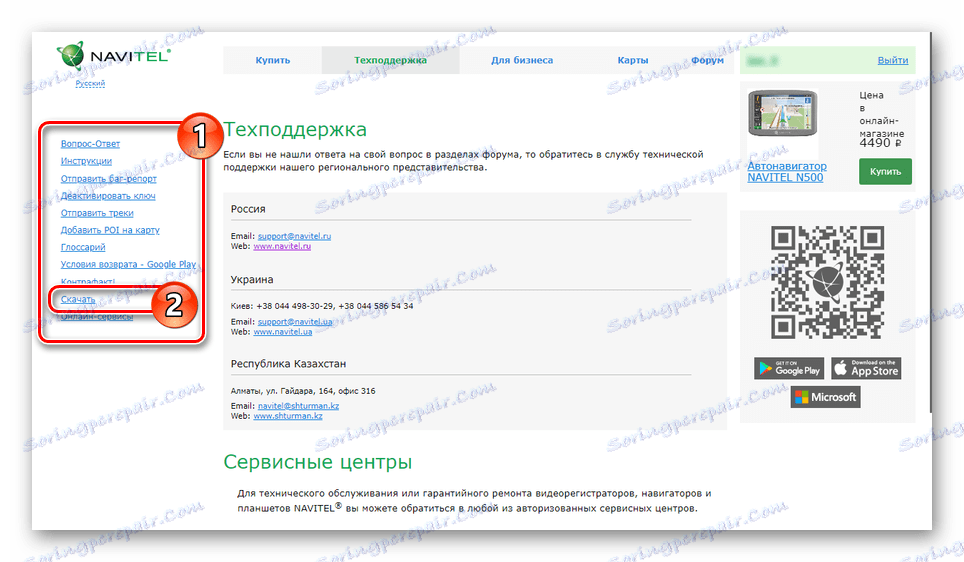
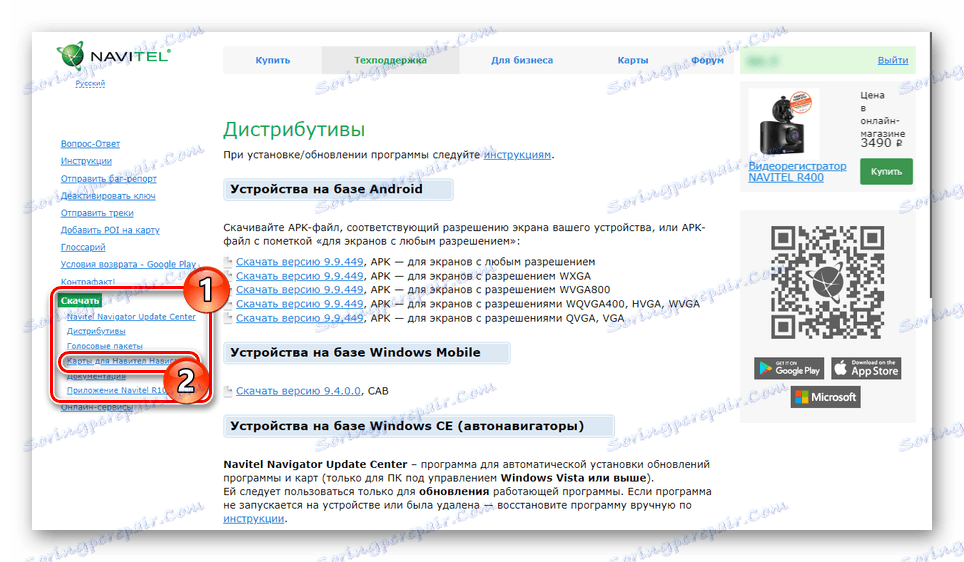
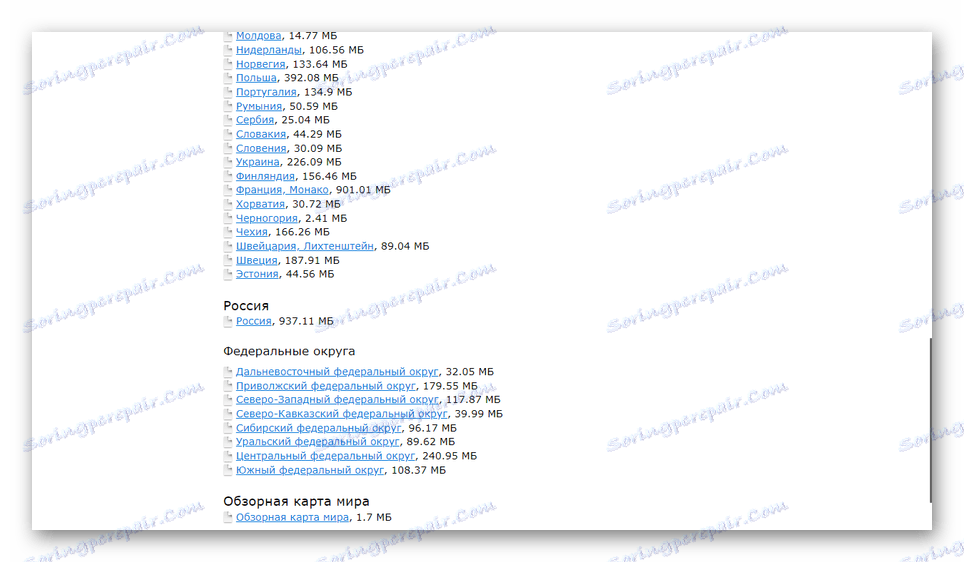
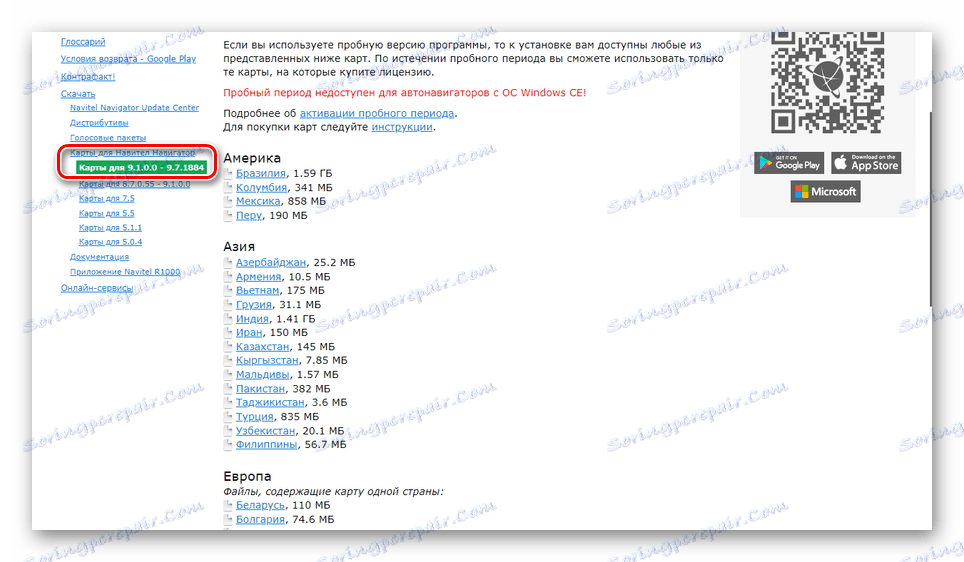
Krok 2: Prenos karty
- Pripojte počítač a navigátor do režimu vymeniteľných médií alebo použite čítačku kariet na používanie jednotky flash.
Pozri tiež: Ako pripojiť flash disk k počítaču
- Medzi štandardnými súbormi a priečinkami vyberte nasledujúci adresár a odstráňte všetky existujúce súbory.
NavitelContentMaps - Po rozbalení predtým stiahnutého archívu pomocou máp presuňte súbory do uvedenej zložky.
- Odpojte navigátor od počítača a spustite program "Navitel Navigator" . Ak je aktualizácia úspešne nainštalovaná, postup možno považovať za dokončenú.

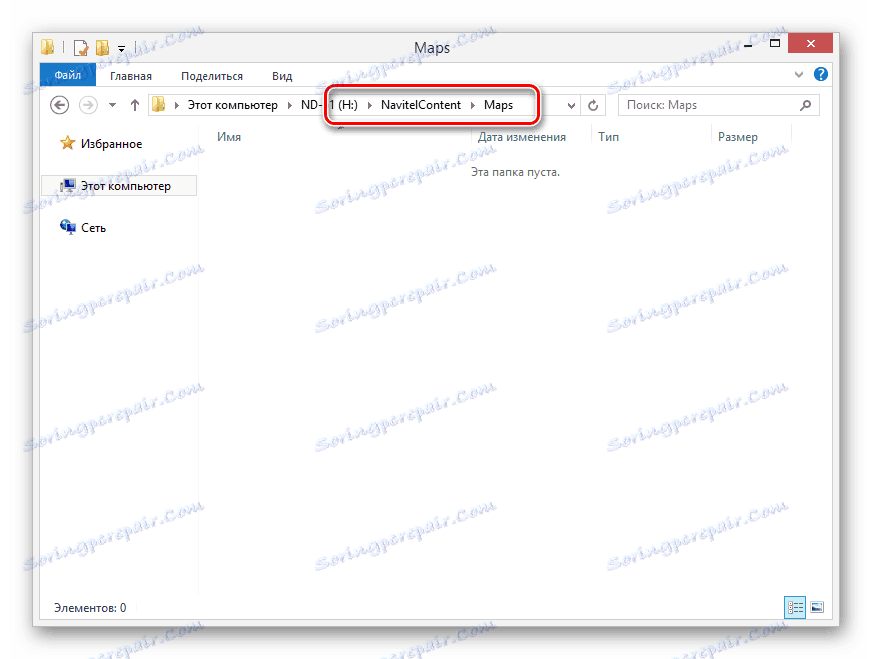
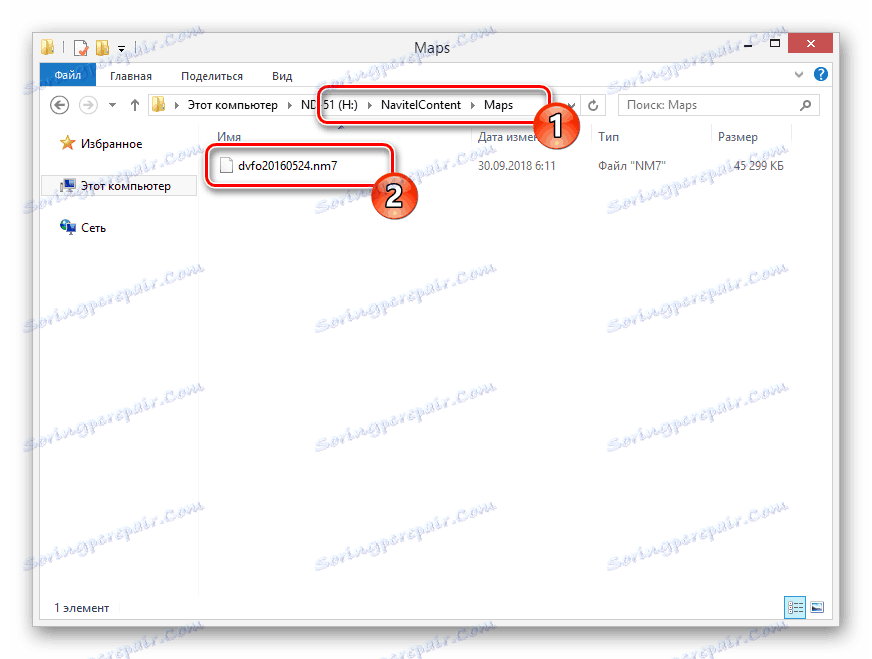
S touto možnosťou, podľa dostupnosti vhodných máp, môžete ich aktualizovať na takmer ľubovoľnom modeli navigátora. Ak máte akékoľvek otázky o popísanom procese, radi Vám pomôžeme v komentároch.
Jediný rozdiel medzi touto metódou a predchádzajúcou je, že nemusíte vykonávať samostatne aktualizáciu firmvéru, aby ste zabezpečili kompatibilitu navigátora s mapami. V závislosti od modelu zariadenia môžete použiť platenú kartu alebo ju nainštalovať z predchádzajúcej časti článku.
Prejdite na stránku na prevzatie nástroja Navitel Update Center
Možnosť 1: Platené
- Prevezmite a nainštalujte z oficiálnych stránok programu Navitel Update Center. Nájdete ho v sekcii "Technická podpora" na stránke "Na stiahnutie" .
- Po inštalácii spustite softvér a pripojte navigátor Explay k počítaču. Toto by sa malo vykonať v režime USB FlashDrive .
- V programe kliknite na tlačidlo "Prevziať" a zo zoznamu vyberte požadované mapy.
- Kliknutím na tlačidlo OK spustite postup sťahovania.
![Výber hárkov na stiahnutie do aplikácie Explay]()
V závislosti od počtu a veľkosti vybratých súborov môže byť čas sťahovania veľmi odlišný.
- Teraz v hlavnej ponuke Navitel Update Center uvidíte aktualizovanú verziu máp. Ak chcete zakúpiť aktivačný kľúč, navštívte sekciu Kúpiť a postupujte podľa odporúčaní programu.
![Prejdite do nákupu máp v nástroji Navitel Update Center]()
- Po dokončení akcií požadovaných programom môžete vypnúť navigátor a skontrolovať výkonnosť.
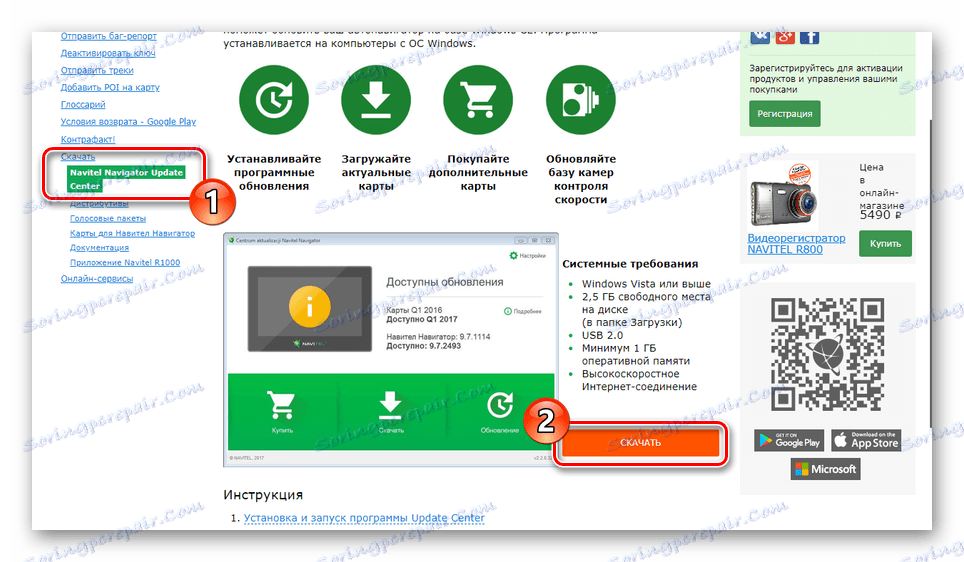
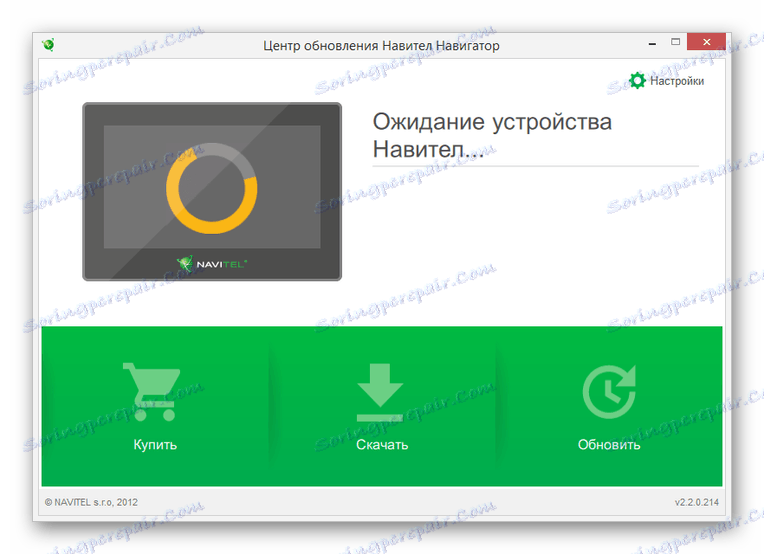
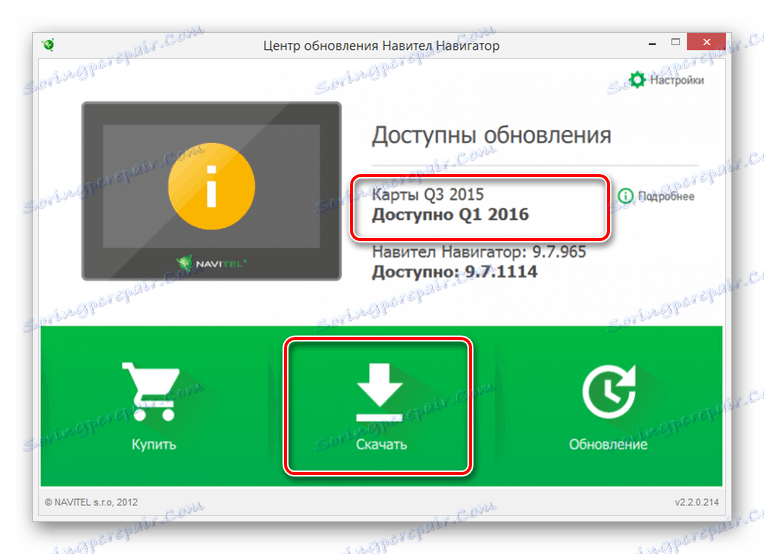
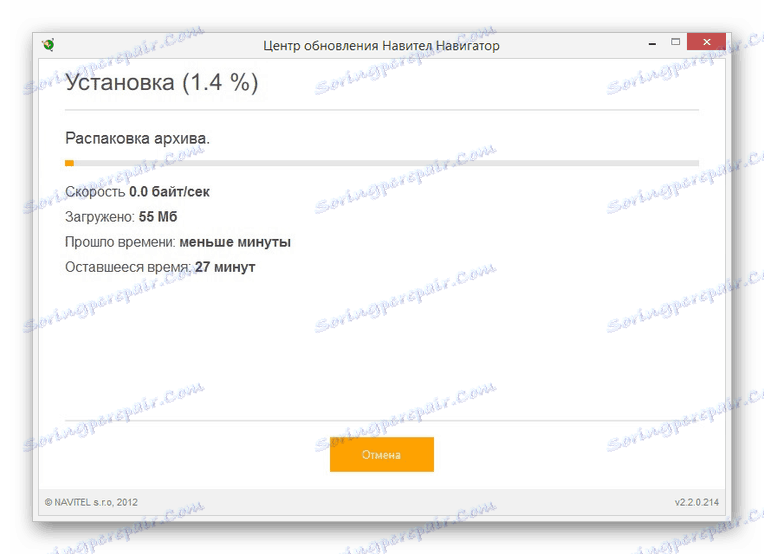
Možnosť 2: Voľný
- Ak chcete po prevzatí aktualizácií používať mapy zadarmo, môžete to urobiť pomocou predtým stiahnutého archívu z prvej metódy.
- Otvorte na jednotke Flash z navigačnej sekcie "Mapy" a umiestnite stiahnutý obsah. V tomto prípade musia byť súbory nainštalované nainštalovaným programom Navitel Update Center odstránené.
NavitelContentMaps - Po týchto akciách mapy na navigátore nebudú rovnaké ako v prípade platby, ale stále to môže stačiť.

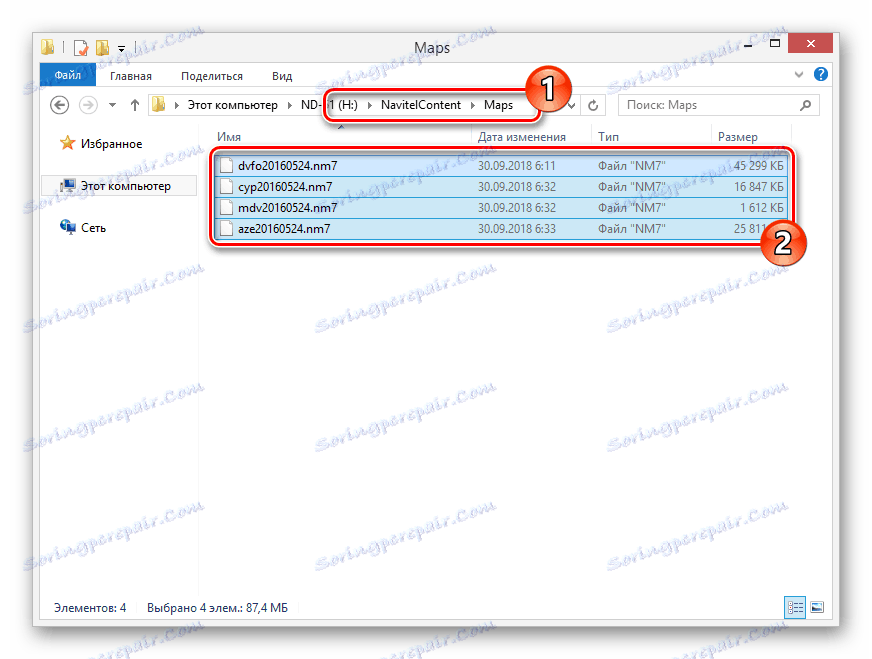
Aby ste sa vyhli problémom s navigátorom Explay, mali by ste používať hlavne nové modely zariadenia. Získaná aktualizácia stačí na produkciu s malou frekvenciou.
záver
Tieto metódy sú dostatočné na to, aby aktualizovali mapy na ľubovoľnom modeli Explay navigátora, bez ohľadu na vaše skúsenosti s manipuláciou s takýmito zariadeniami. Dúfame, že sa vám podarilo dosiahnuť požadovaný výsledok, pretože toto je koniec tohto článku.